Cara menggambarkan garis besar teks di GIMP 2
Pengarang:
Lewis Jackson
Tarikh Penciptaan:
7 Mungkin 2021
Tarikh Kemas Kini:
15 Mungkin 2024
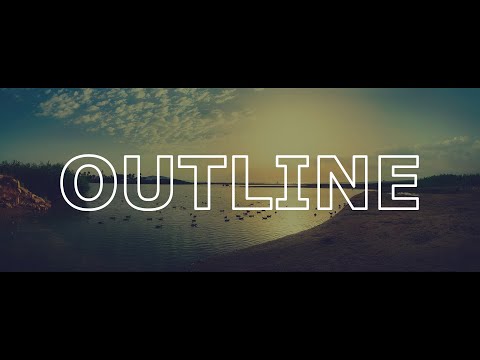
Kandungan
- peringkat
- Kaedah 1 Menggunakan Pemilihan Warna dan Ketebalan Garis Besar
- Kaedah 2 Memperluas pilihan
Dalam Photoshop, keupayaan untuk menambah garis kepada e dengan klik kanan yang mudah menjadikan kehidupan lebih mudah untuk pengguna. Tetapi ketahui bahawa terdapat juga cara untuk membuat garis besar e di GIMP. Pada pandangan pertama, ia tidak begitu jelas atau mudah seperti mengklik kanan dan memilih konturtetapi ia tidak sukar untuk dilakukan sama ada. Anda pastinya akan belajar bagaimana untuk melakukannya, dan mungkin berguna untuk perkara lain!
peringkat
Kaedah 1 Menggunakan Pemilihan Warna dan Ketebalan Garis Besar
-
Buka fail GIMP. Sebelum memilih e dengan warna dan menambah garis besar, sediakan fail GIMP anda untuk bersedia untuk melakukannya. -
Pilih alat dari e dalam kotak peralatan anda. Ini adalah butang yang mewakili surat itu A dalam huruf tebal. Anda juga boleh klik pada kotak peralatan, kemudian taipkan t untuk memilih e. -
Buat lapisan e. Lakukan ini dengan mengklik dan menyeret bingkai e anda ke fail GIMP anda. -
Taipkan e anda. Lakukan dalam kotak "Editor GIMP" yang muncul. -
Pilih e dalam kotak "Editor GIMP". -
Tetapkan parameter e dalam kotak alat. Laraskan fon dan warna mengikut keutamaan anda. -
Baca lagi! Anda tidak lagi dapat menyimpulkan e apabila anda telah memakai garis besar. -
Klik pada lalat pemilihan warna dalam kotak peralatan anda. Ini adalah butang dengan kotak merah, biru dan hijau disusun. Anda juga mempunyai pilihan untuk klik pada kotak peralatan anda, kemudian mengetik Shift + O. -
Klik pada e anda. Dia harus memilih sendiri sepenuhnya. -
Tetapkan warna latar depan. Cukup pergi ke kotak alat anda untuk menetapkan warna latar depan yang anda mahu tetapkan ke sempadan anda. -
Laraskan ketebalan kontur. Dalam bar menu fail, klik pada "Edit" dan kemudian pilih Pemilihan kontur. Di sinilah anda akan dapat memilih ketebalan garis besar (5 piksel adalah ketebalan standard). Sebaik sahaja selesai, klik kontur. Sudah selesai!
Kaedah 2 Memperluas pilihan
-
Buka fail GIMP. Sebelum memilih e dengan warna dan menambah garis besar kepada pemilihan, sediakan fail GIMP supaya anda boleh mengerjakannya. -
Pilih alat dari e dalam kotak peralatan anda. Ini adalah butang yang mewakili surat itu A dalam huruf tebal. Anda juga boleh klik pada kotak alat dan jenis t untuk memilih e. -
Buat lapisan e. Lakukan dengan mengklik dan mengheret kawasan e anda pada fail GIMP anda. -
Taipkan e anda. Lakukan dalam kotak "Editor GIMP" yang muncul. -
Pilih e dalam kotak "Editor GIMP". -
Tetapkan parameter e dalam kotak alat. Laraskan fon dan warna yang anda ingin berikan kepada e anda. -
Baca lagi! Anda tidak lagi dapat mendedikasikan e apabila anda telah menetapkan garis besar. -
Tentukan jika anda berpuas hati dengan e anda. Kemudian klik pada lalat pemilihan warna dalam kotak peralatan anda untuk memilih butang yang mewakili kotak merah, biru dan hijau yang disusun atau klik pada kotak alat dan jenis Shift + O sebelum memilih e. -
Klik pada pilihan dalam bar menu fail. Kemudian pilih membesarkan. -
Pilih bilangan unit yang anda mahu tambah pilihan anda. Lakukan ini dalam kotak dialog. Ini sama dengan ketebalan kontur atau saiz kontur e (5 piksel adalah saiz standard). -
Buat lapisan telus baru. Cuma klik lapisan dalam bar menu. -
Letakkan lapisan baru di bawah yang pertama. Untuk melakukan ini, klik pada lapisan yang baru anda buat di dalam kotak Lapisan, rantai, jalan, batal, dan kemudian seretnya di bawah lapisan e yang anda buat sebelum ini. -
Tetapkan warna latar belakang. Anda boleh memilih mana-mana warna yang anda ingin berikan kepada garis besar anda. Klik pada edit dalam bar menu fail dan kemudian pilih Isikan dengan warna AP. -
Lengkapkan garis besar e. Klik kanan pada lapisan e di dalam kotak Lapisan, rantai, jalan, batal, kemudian pilih merge. Anda sekarang harus mempunyai garis besar.

